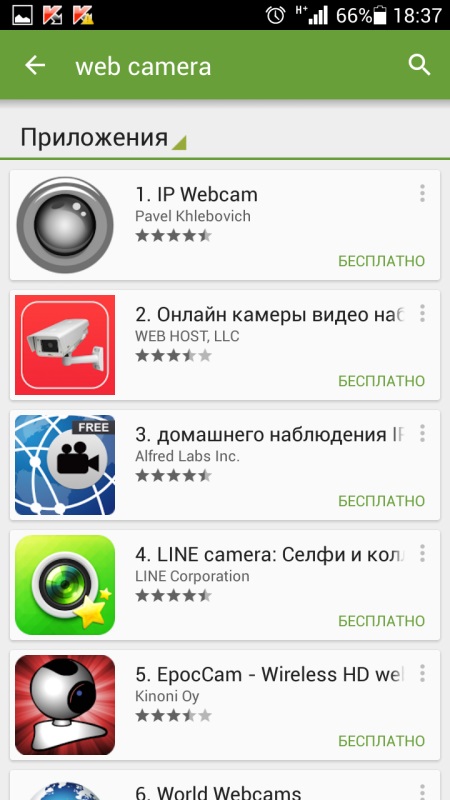Osnovne tehnike koje omogućuju snimanje zaslona sa zaslona mobilnog telefona.
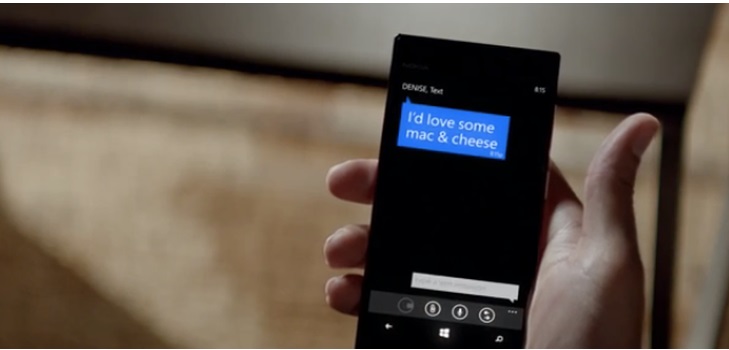
Svaki mobilni gadget korisnik barem jednomsuočen s potrebom snimanja zaslona sa zaslona telefona. Ovo je najlakši način za vizualizaciju procesa u telefonu. Bez obzira na marku i model uređaja i njegov operativni sustav, opcija snimanja zaslona dostupna je na svakom mobilnom uređaju.
Što je snimka zaslona na telefonu?
Snimak zaslona je trenutačna snimkaZaslon koji točno prikazuje sadržaj na zaslonu u određeno vrijeme. Takve slike omogućuju detaljno ilustriranje rada aplikacija, bilo kojeg programa, datoteka ili procesa u vašem mobilnom telefonu.
Slike se koriste u takvim slučajevima:
Ako je bilo potrebno vizualiziratisadržaj zaslona gadgeta za zaposlenika servisnog centra ili tehničku podršku. Na primjer, možete snimiti sliku tijekom pojavljivanja upozorenja telefonskog sustava koji se prikazuju na zaslonu ili za snimanje pogrešaka aplikacija, datoteka itd.
Ako trebate nekome pokazati popis svojih aplikacija ili multimedijskih datoteka. To je puno lakše nego upisivati naziv svake datoteke ručno u poruci.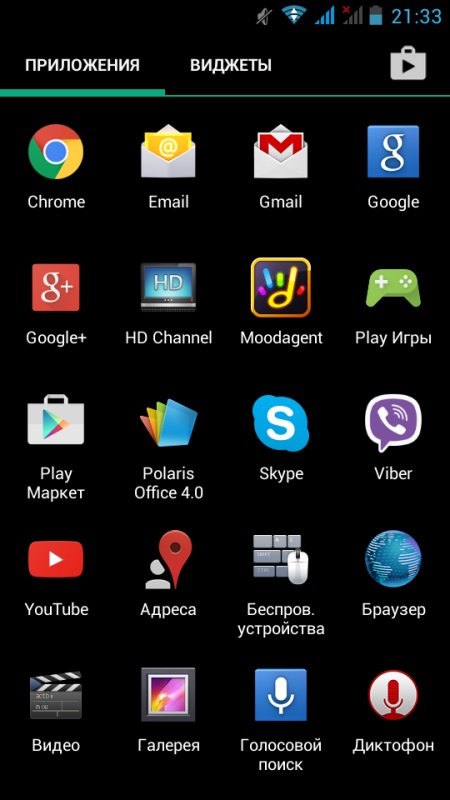
Ako želite ilustrirati postavke određenog programa.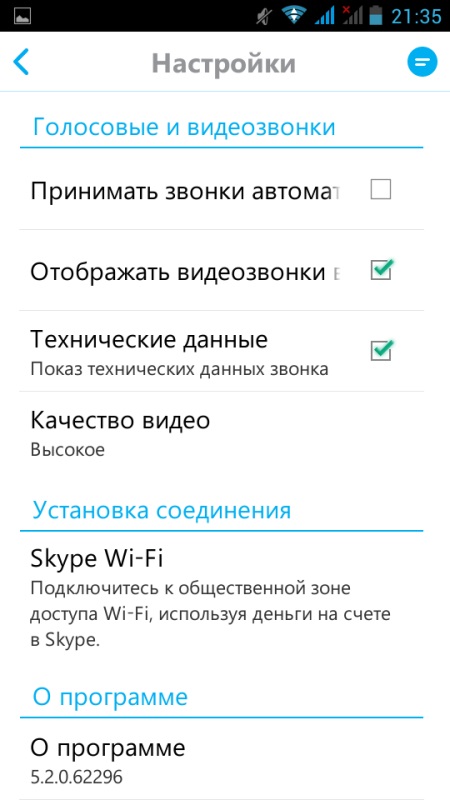
Snimak zaslona omogućit će vam da snimite snimku svoje karte iz svoje aplikacije i pošaljite je prijatelju koji je izgubljen na tlu. Ova opcija uvelike pojednostavljuje proces orijentacije i objašnjenja.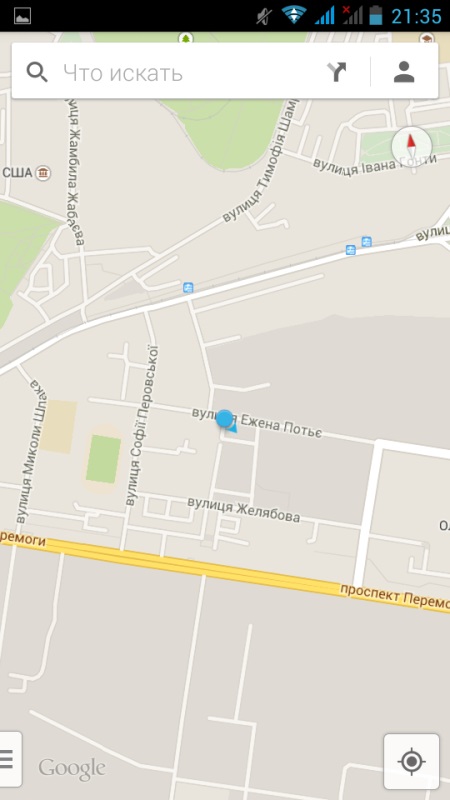
Ova opcija također će biti koristan dodatakAko trebate poslati nekoga da kontaktirate pretplatnika. Slanje posjetnice može potrajati puno vremena, a ručno upisivanje brojeva u poruci je krajnje neugodno. Snimak zaslona zaslona će se riješiti gnjavaže.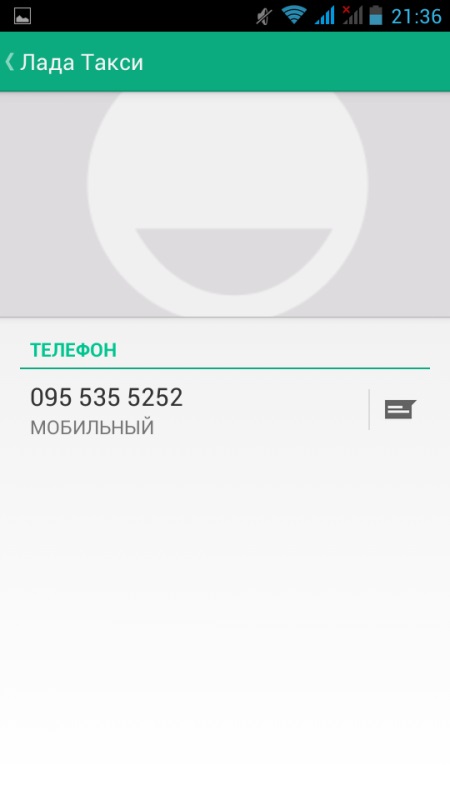
Pomoću ove opcije omogućit će vam da snimite fragment SMS-korespondencije s bilo kojim pretplatnikom.
Slanje sigurnih podataka - snimanje zaslona omogućuje vam podjelu s prijateljem ili kolegom ispravnom datotekom koja je zaštićena kodom sustava.
Kako snimiti snimak zaslona na telefonu
Opcija snimanja zaslona dostupna je na svim mobilnim uređajimatelefone, međutim, način snimanja zaslona razlikuje se ovisno o operacijskom sustavu uređaja. Razmotrite osnovne tehnike koje će vam omogućiti brzo i jednostavno snimanje zaslona.
Zaslon za Android
Programeri su pružili tu opciju na svim modelima mobilnih gadgeta, za provedbu kojih ne trebate preuzeti aplikacije ili programe treće strane.
Na taj način možete napraviti snimke zaslona vašeg telefona pomoću sljedećih kombinacija:
Za HTC Desire S - istodobno pritiskom na gumb "Home" i uključivanje. U tom će slučaju snimke zaslona biti spremljene u dijeljenu mapu s fotografijama.
Za Samsung Galaxy - tipke "Home" i "Back". Sve snimljene slike bit će spremljene u mapi ScreenCapture.
Za Sony Ericsson Xperia - istodobno držite gumb za napajanje i smanjite glasnoću.
Za Samsung Galaxy S II - tipke "Home" i "Lock".
Za sve uređaje na platformi Android 3.2, snimka zaslona aktivira se tako dugo držite gumb "Nedavni programi".
Za mobilne telefone temeljene na Androidu 4.0, snimka zaslona izrađuje se kombiniranjem gumba za napajanje i smanjenjem glasnoće.
Slike zaslona za Apple iOS
Slikajte sa bilo kojim mobilnim gadgetomIOS operativni sustav iz Apple može biti jednostavna kombinacija. Da biste to učinili, istovremeno držite i držite tipku "Home" za 2-3 sekunde. Snimke zaslona za Microsoft Windows Phone Slično s gore opisanom metodom, vlasnici telefona na temelju sustava Windows Phone 8 mogu snimiti zaslonski prikaz zaslona dok držite pritisnutu tipku "Start". Sve slike se spremaju u mapu "Fotografije".
Međutim, za verziju softveraWindows Phone 8.1 akcije neznatno se mijenjaju. Za snimanje zaslona morate istodobno držati gumb za glasnoću + gumb napajanja. Što trebam učiniti ako ne mogu snimiti snimku zaslona na telefonu? Ako gore navedene metode ne donose željeni rezultat, možete snimiti zaslon koristeći aplikacije treće strane. Te programe možete pronaći i instalirati na svoj gadget na usluzi Google Play.
Najpopularniji su sljedeći:
Screenshot Ultimate
zaslona
Zaslon
Nema slike
Aplikacija "Zaslon lako"
Ovaj program vam omogućuje da napravite trenutnuslike s telefona ili zaslona tableta. Funkcije aplikacije omogućuju vam da pogledate stvoreni ekran, uredite ga i izravno podijelite putem društvenih mreža, poruka, poruka e-pošte, na primjer, Skype.
Upute za korištenje programa:
Idemo na uslugu Google Play Market i unesite izraz za pretraživanje "Zaslon".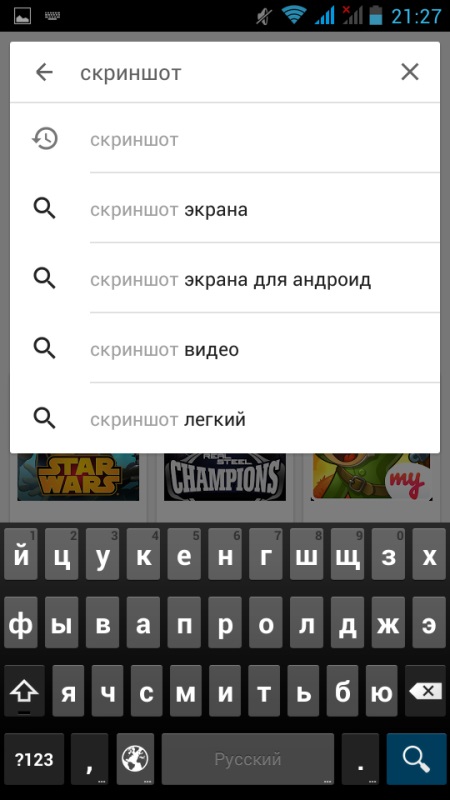
Odaberite s popisa "Shrinkhot Light" i instalirajte ga na telefon.
Pokreni ga.
Glavni izbornik programa će opisati metode zasnimanje zaslona, kao i gumb "Pokreni snimanje" pomoću kojeg će aplikacija snimiti sliku i spremiti je u mapu ScreenCapture. Zaslon 7 Funkcije ovog programa omogućuju vam da prilagodite ekstenziju datoteke, odredite prostor za pohranu, zakrenite sliku, prebacite boju itd.